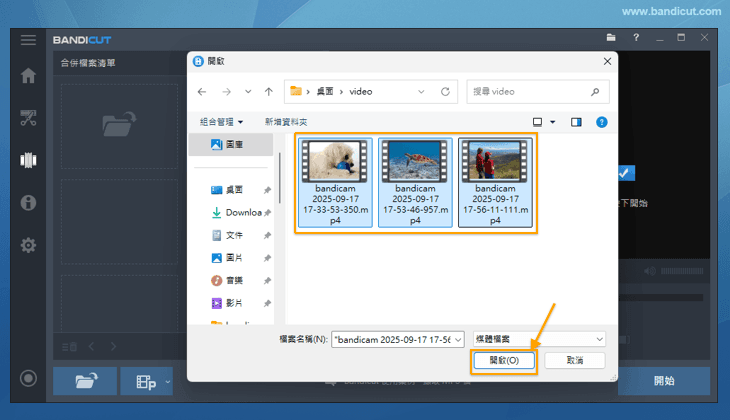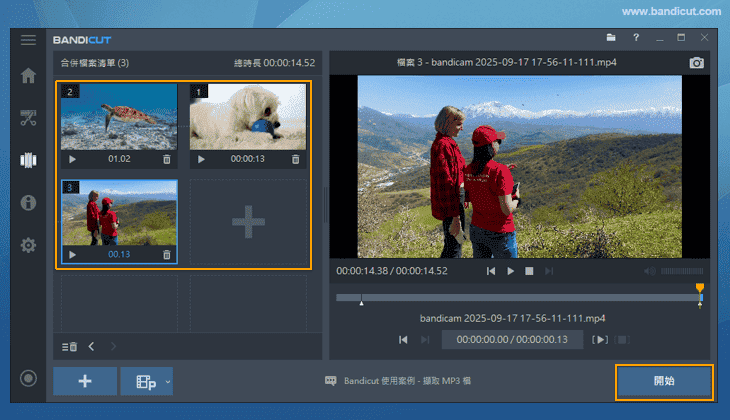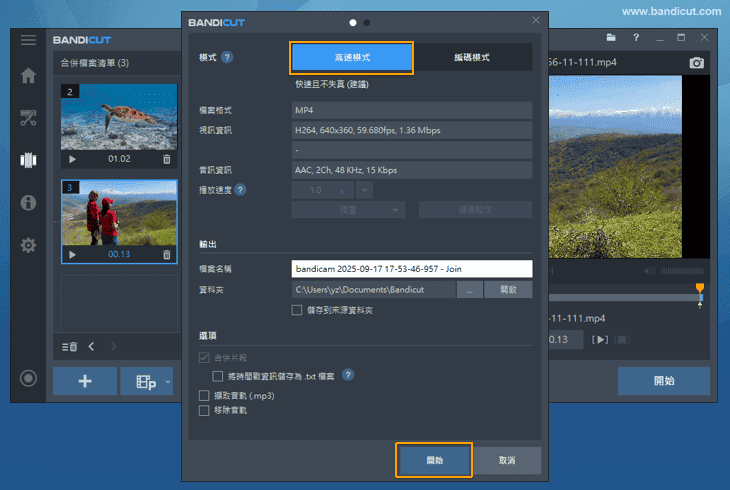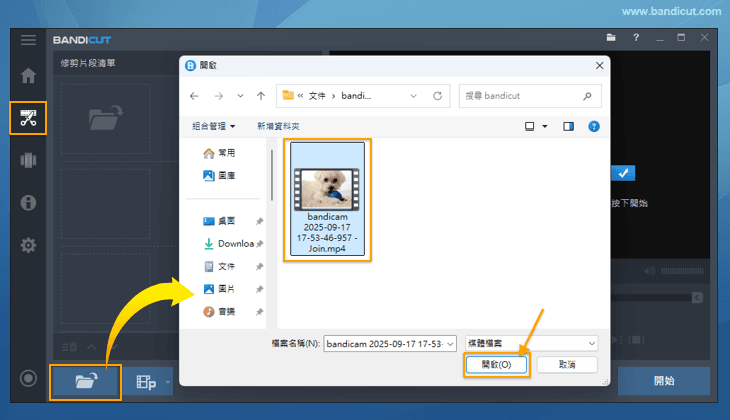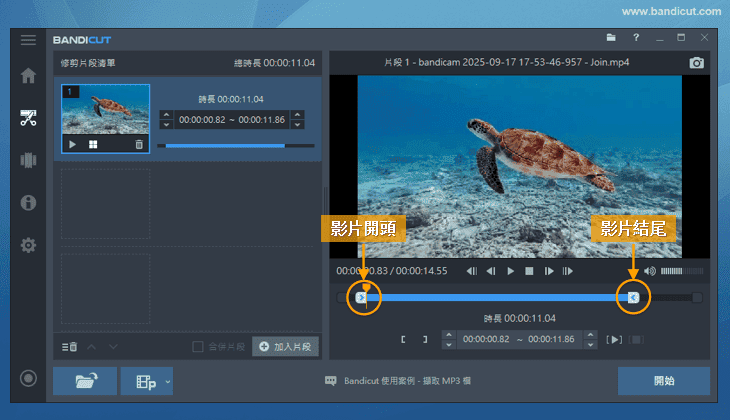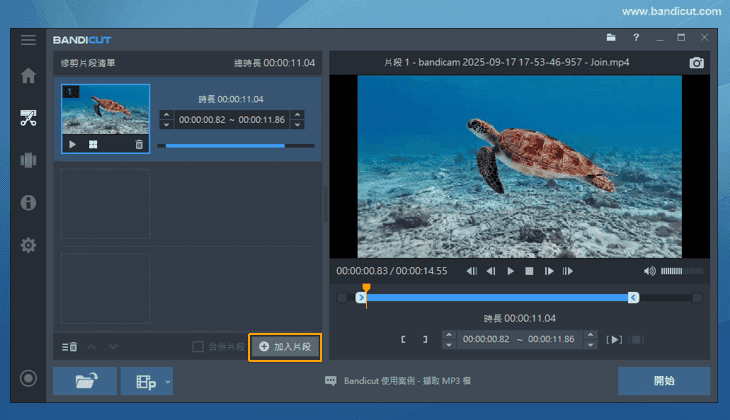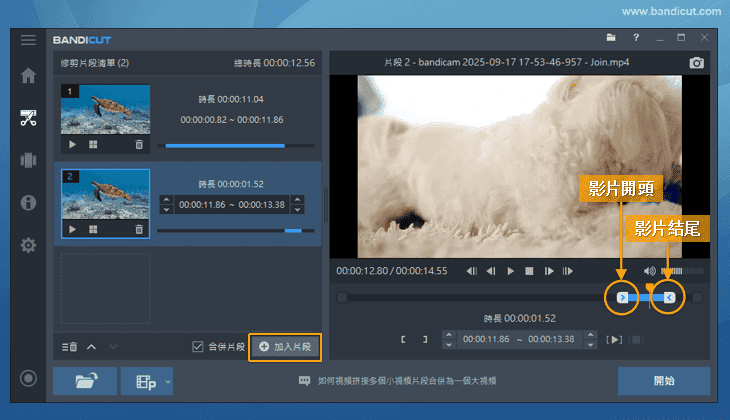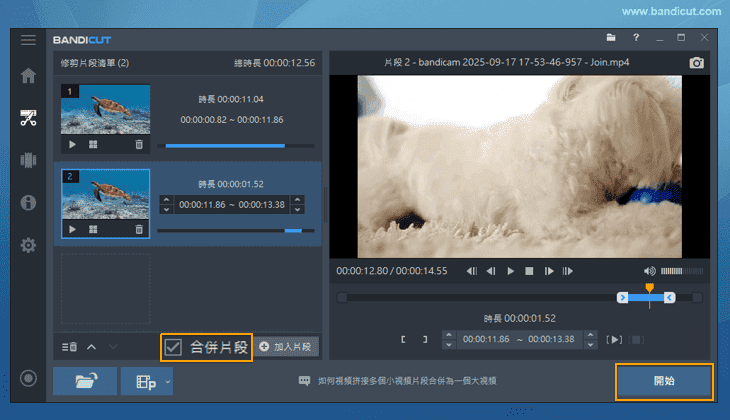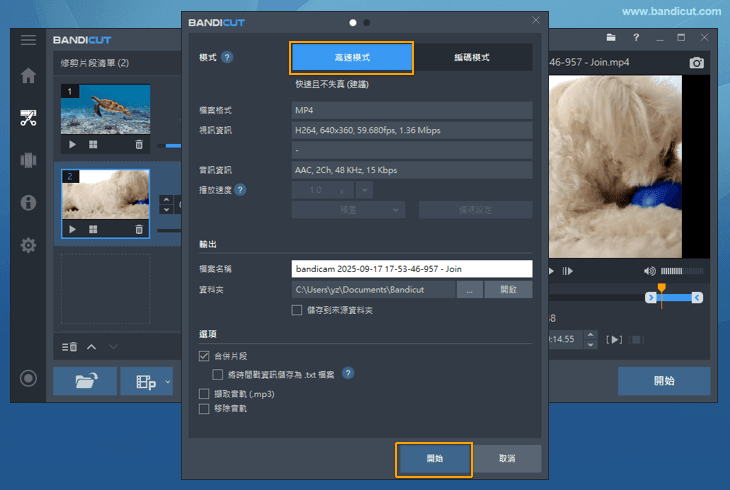如何快速進行高畫質影片剪輯
使用 Bandicut 的「高速模式」可以在不降低畫質的情況下快速合併和編輯多個影片。
但要使用高速模式,檔案的解析度、FPS、編碼等必須一致。(如果設定不同,將自動切換為「编码模式」進行處理。)
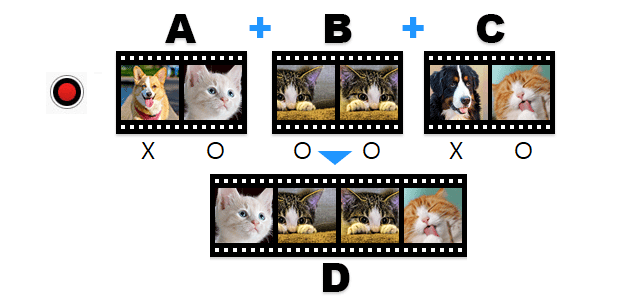
Bandicam 錄製設定
若要在 Bandicut 中使用高速模式,錄製時必須確保所有檔案的解析度與編碼器一致。建議您事先建立錄製「預設方案」,即可隨時套用相同的解析度(寬*高尺寸)進行錄影,讓後續剪輯更加方便。
![[畫面錄製模式 - 指定區域] 擷取範例 [畫面錄製模式 - 指定區域] 擷取範例](/how-to/screen-recorder/bandicam-rectangle-screen-recording-1.png)
在 Bandicut 2025 中合併多個影片檔案(批次編輯)
Bandicut 2025 全新推出 批次編輯功能,不論是多部影片的合併、裁切,還是無損輸出,都能一次完成,讓您的影片編輯更快速、更便捷。
使用 Bandicut 2025 的高速模式,一次完成多部影片的剪輯與合併。
- 開啟最新版的 Bandicut 2025,於軟體首頁選擇 [修剪]
![在 Bandicut 2025 首頁選擇 [剪輯] 在 Bandicut 2025 首頁選擇 [剪輯]]()
- 一次選擇想要編輯的多個影片,點擊 [開啟]
(若只能選取單一檔案,請更新至 Bandicut 2025 最新版)
![選取所有要編輯的檔案 選取所有要編輯的檔案]()
- 在修剪片段清單中,針對每個檔案或片段設定想要保留片段的 [開始位置] 與 [結束位置]
![設定第一個檔案的開始位置 設定第一個檔案的開始位置]()
- 設定好片段後,勾選 [合併],再點擊 [開始] 按鈕
![點擊開始按鈕 點擊開始按鈕]()
- 在輸出頁面中選擇 高速模式,並指定檔名與存放路徑後,然後按 [開始] 開始輸出編輯的影片
![選擇高速模式 選擇高速模式]()
- 輸出完成後,可直接開啟檔案所在資料夾,或將影片上傳至 YouTube 等平台,或立即播放。(若啟用 [黨完成後開啟輸出資料夾] 功能,將會自動顯示存放位置。)
![完成輸出後的操作 完成輸出後的操作]()
- 點擊 [上傳] 並選擇平台,即可直接上傳至 YouTube、Google 雲端硬碟、Vimeo。
- 點擊 [播放],即可使用電腦的預設播放器立即查看影片。
在 Bandicut 2024 中合併多個影片檔案(先合併後修剪)
使用 Bandicut 2024,若要將 Bandicam 錄製的多個影片片段合併為單一檔案,建議 先透過高速模式合併檔案,再進一步刪除不需要的片段並輸出。 (雖然也可先修剪再合併,但無法啟用高速模式。)
1.使用 Bandicut 的高速模式,將 Bandicam 錄製的多個檔案合併
- 執行 Bandicut,於首頁選擇 [合併]
![首頁選擇 [合併] 首頁選擇 [合併]]()
- 選擇想要編輯的多個影片,點擊 [開啟]
![選取要合併的檔案 選取要合併的檔案]()
- 確認合併清單後,點擊 [開始]
![確認檔案並點擊開始 確認檔案並點擊開始]()
- 在設定畫面選擇高速模式,並輸入檔名、輸出路徑後,點擊 [開始]
![選擇高速模式並開始 選擇高速模式並開始]()
2.使用 Bandicut 的高速模式,刪除合併檔案中不要的片段
若合併後的檔案仍有多餘部分,可以切換到 [修剪] 模式,刪除不要的片段,並將保留的區段合併輸出。
- 選擇 [修剪] 編輯模式,並點擊 [開啟檔案],選擇要編輯的檔案
![切換到剪輯模式 切換到剪輯模式]()
- 設定想要保留片段的 [開始位置] 和 [結束位置]
![選擇要編輯的檔案 選擇要編輯的檔案]()
- 若想要刪除的片段在影片的中間部分,可以點擊 [+(加入片段)] 加入第二個片段
![設定第一段的開始位置 設定第一段的開始位置]()
- 設定第二段(或之後)的 [開始位置] 和 [結束位置]
![設定第一段的結束位置 設定第一段的結束位置]()
- 設定完成後,勾選 [合併片段] 選項,然後點擊 [開始]
![新增片段 新增片段]()
- 在設定畫面選擇高速模式,並輸入檔名、輸出路徑後,點擊 [開始] 即可輸出影片
![高速模式設定後開始輸出 高速模式設定後開始輸出]()
![在 Bandicut 2025 首頁選擇 [剪輯] 在 Bandicut 2025 首頁選擇 [剪輯]](/bandicut-video-cutter/support/cutter/bandicut-video-cutter-1.png)
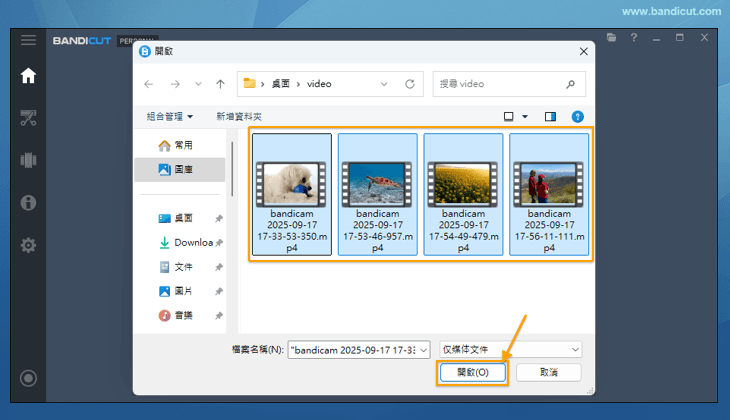
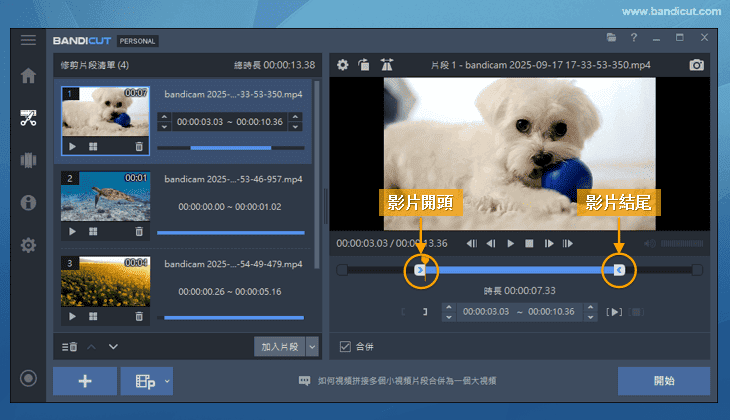
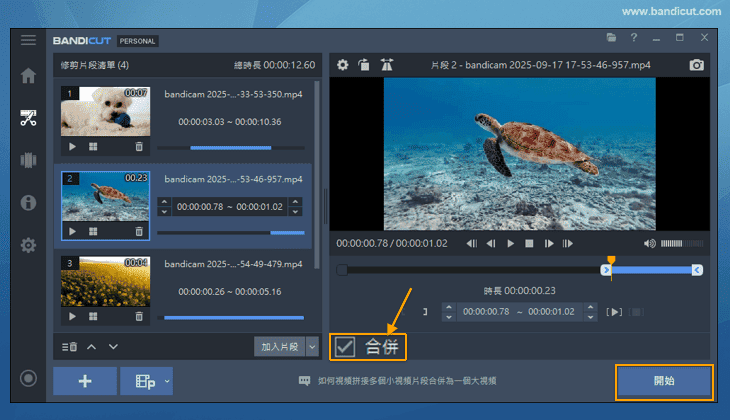
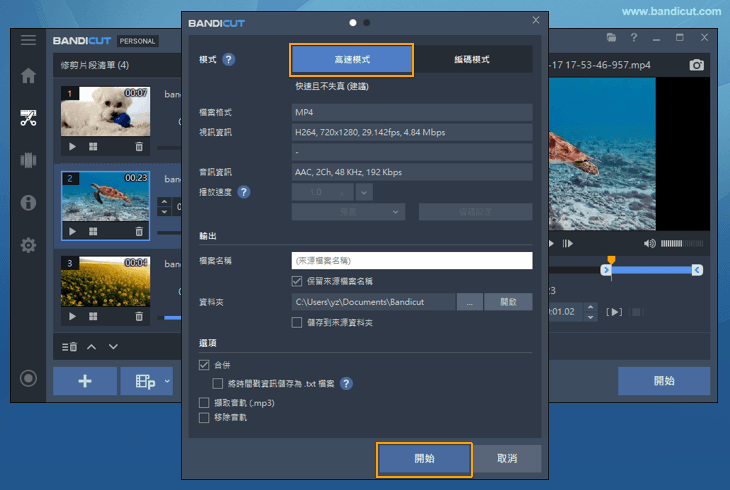
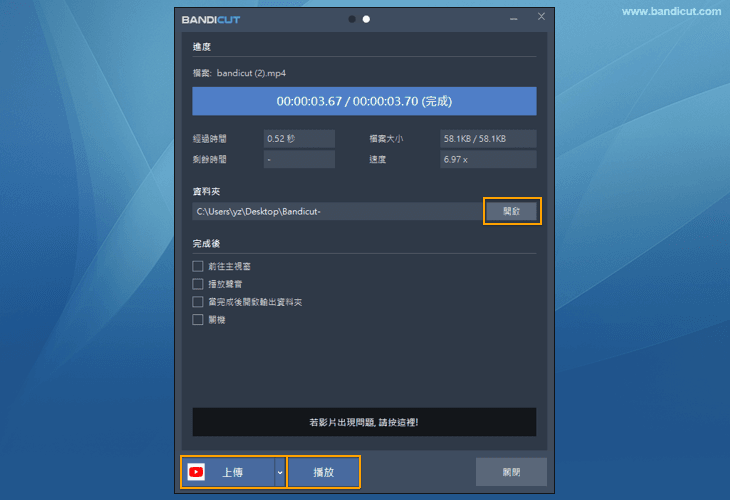
![首頁選擇 [合併] 首頁選擇 [合併]](/bandicut-video-cutter/support/joiner/bandicut-video-joiner-1.png)